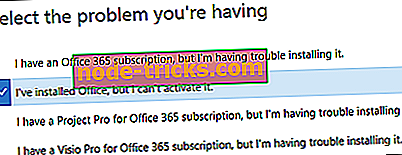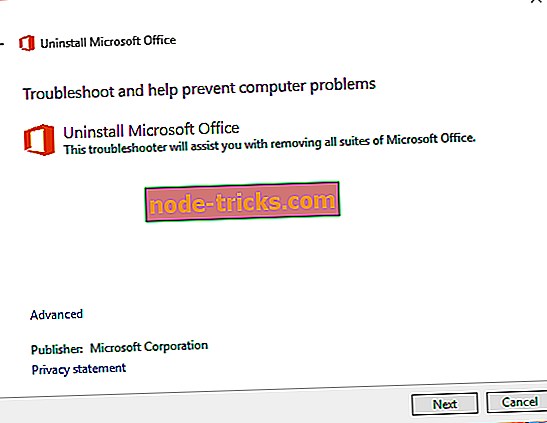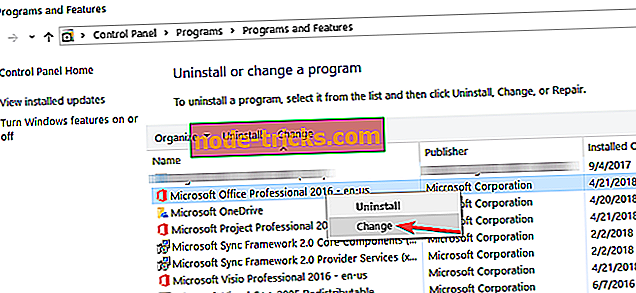Office'in bu sürümü kaldırıldı [SABİT]
Patronunuz tarafından verilen en önemli görevi bitirmeniz gerektiğinde sisteminizdeki sorunlarla yüzleşmeniz kesinlikle can sıkıcıdır. Bu makaleyi okuyorsanız , Office'in bu sürümünün kaldırıldığını bildiren bir etkinleştirme hatasıyla karşılaşmış olmalısınız .
Korumanın kaldırılması temel olarak bir kullanıcıdan erişim, lisanslar veya kimlik bilgilerini iptal ediyor. Bir çalışan ofisten ayrılırken güvenlik ihlallerinden kaçınmak için sıklıkla yapılır. Dahası, bu aktivasyon hatasının arkasında başka sebepler de var.
Office 365'te korumanın kaldırılmasını nasıl düzeltebilirim?
- Abonelik Durumunuzu Kontrol Edin
- Office Aktivasyonunda Sorun Giderme
- Bilgisayarınızın tarihini, saatini ve saat dilimini kontrol edin
- Office'in birden çok kopyasını kontrol edin
- Office kurulumunuzun tam onarımını yapın
1. Çözüm: Abonelik Durumunuzu Kontrol Edin
Sorunun en belirgin nedenlerinden biri aboneliğinizin süresinin dolmuş olması olabilir. Kuruluşunuz tarafından sağlanan bir aboneliği kullanıyorsanız veya yalnızca Office'in satın aldığınız bireysel sürümünü kullanıyorsanız, hala etkin olduğundan emin olmalısınız.
Aboneliğin sona ermesi durumunda, bir sonraki adımlara geçmeden önce sadece aboneliğinizi yenileyin.
Office 365 kullanıcıları, aşağıdaki adımları izleyerek aboneliklerini kolayca yenileyebilir:
- Hizmetler ve abonelikler sayfasına gidin.
- Office 365 aboneliğinizle bağlantılı kimlik bilgilerini kullanarak hesabınıza giriş yapın.
- Ayrıntıları incelemek için İptal edilmiş abonelikler bölümüne ve Abonelikler bölümüne gidin.
- Aboneliğiniz sona erdiyse, yenilemek için Office.com adresini ziyaret edin.
2. Çözüm: Office Aktivasyonunda Sorun Giderme
Microsoft, Office Ev ve İş, Office Profesyonel ve Office Ev ve Öğrenci için etkinleştirme hatalarını gidermek üzere çalışan bir etkinleştirme sorun gidericisi sunar. Ayrıca Word, Visio, Outlook ve Project dahil olmak üzere diğer bireysel Office uygulamalarıyla ilgili sorunları gidermenize yardımcı olur.
Office 2019, Office 2016 ve Office 2013 kullanıcıları, sorun gidericiyi kendi sürümlerine indirmek için bu çözümü kullanabilir. Office 365 kullananlar, bu sorunları gidermek için Destek ve Kurtarma Yardımcısı'nı kullanabilir.
- Destek ve Kurtarma Yardımcısı'nı indirin ve indirilen dosyayı açın.
- Dosya açılır açılmaz Office'i ve ardından İleri düğmesini tıklayın.
- Şimdi “ Office'i yükledim ama etkinleştiremiyorum” seçeneğine tıklamanız ve İleri düğmesine tıklamanız gerekiyor.
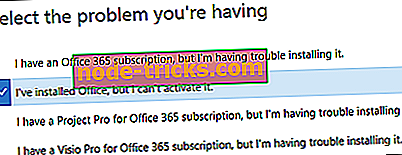
- Uyarıları takip ederek aktivasyon sorunlarını kolayca çözebilirsiniz.
3. Çözüm: Bilgisayarınızın tarihini, saatini ve saat dilimini kontrol edin
Çoğu zaman tarih ve saat dilimi sorunları, yanlış ayarların etkinleştirme işleminizin başarısız olmasına neden olabileceği için etkinleştirme sorunlarının arkasındaki nedenidir. Ayarları düzeltmek için bu adımları uygulayabilirsiniz.
- Açık olan tüm Office uygulamalarını kapatın.
- Ekranınızın sağ alt köşesinde mevcut olan tarih veya saati seçin.
- Şimdi Tarih ve saat ayarları.
- Tarihi ve saati değiştir seçeneğini kullanarak Saati otomatik olarak ayarlamayı seçebilir veya tarih ve saat ayarlarını düzeltebilirsiniz .
- Sonunda, sorunun çözülüp çözülmediğini kontrol etmek için ofis başvurunuzu yeniden başlatmanız gerekir.
4. Çözüm: Birden çok Office kopyasını kontrol edin
Bilgisayarınızda şu anda yüklü olan birden fazla Office kopyası bulunduğunu bilmiyor olabilirsiniz. Bu sürümler çakışabilir ve sorunun bir nedeni olabilir, bu nedenle ilk önce onları kaldırmamız gerekir.
- Başlat menüsünü açın ve Denetim Masası'nı arayın .
- Arama sonuçlarının bir listesini göreceksiniz, listeden Denetim Masası'nı açın.
- Açıldıktan sonra Programlar ve Özellikler'e gidin .
- Arama çubuğunda ofisi arayın, PC'nizde kurulu birden fazla sürümü görebilirsiniz.
- Office sürümünü sağ tıklatın ve işlemi tamamladıktan sonra sisteminizi Kaldır ve yeniden başlatın.
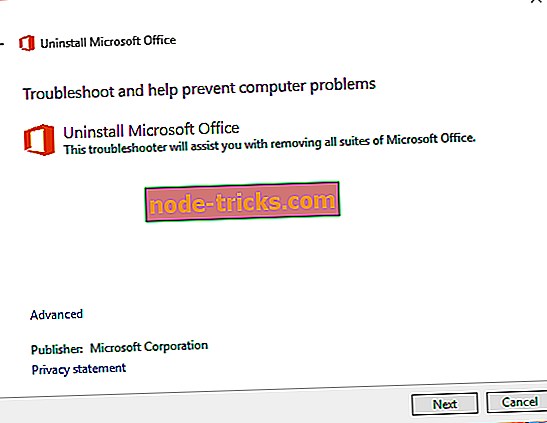
- Son olarak, Office uygulamanızı açın ve gerekirse Oturum Açma işlemini tamamlayın.
5. Çözüm: Office kurulumunuzun tam onarımını gerçekleştirin
Office kurulumunuzun tam olarak onarımının yapılması, yazılımda var olan tüm sorunların kapsamlı bir düzeltmesidir.
- Başlat menüsünü açın ve Denetim Masası >> Programlar ve Özellikler'e gidin.
- Şimdi Microsoft Office'i kurulu uygulamalarınızın listesinden bulmalısınız.
- En üstte bulunan 'Değiştir' düğmesini tıklayın. Bir diyalog kutusu açacaktır.
- Son olarak, iletişim kutusunda görebileceğiniz 'Onarım' düğmesini tıklayın. Çevrimiçi Onarım yöntemini seçin.
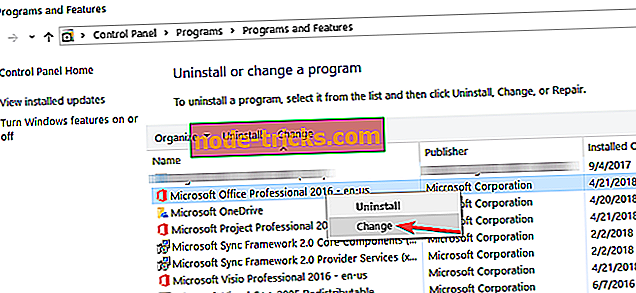
Bu çözümlerden birinin bu sorunu gidermenize yardımcı olacağını umuyoruz.
KONTROL EDİLECEK İLGİLİ HİKAYELER:
- Office 365'i artık Mac App Store'dan indirebilirsiniz.
- Microsoft Office Etkinleştirme Sihirbazı çalışmazsa ne yapmalı
- Windows 7'de KMS etkinleştirme hataları nasıl düzeltilir